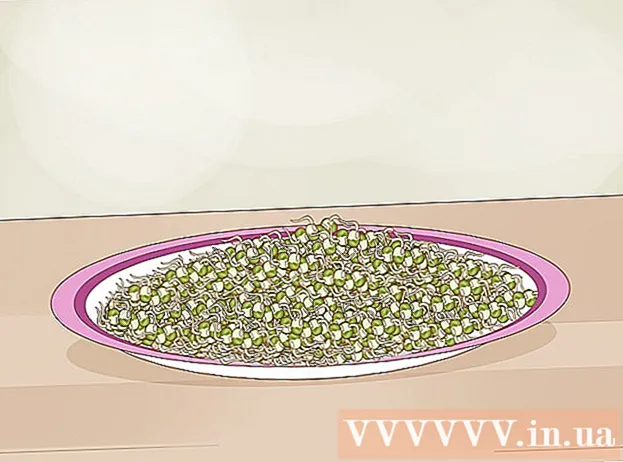מְחַבֵּר:
Alice Brown
תאריך הבריאה:
25 מאי 2021
תאריך עדכון:
1 יולי 2024

תוֹכֶן
- צעדים
- שיטה 1 מתוך 3: שימוש בשירות DownloadGram במחשב
- שיטה 2 מתוך 3: שימוש באפליקציית InstaGet באייפון
- שיטה 3 מתוך 3: שימוש באפליקציית BatchSave במכשיר אנדרואיד
- טיפים
- אזהרות
מאמר זה יראה לכם כיצד להוריד תמונה מאינסטגרם לטלפון או למחשב. אינך יכול לעשות זאת באמצעות אפליקציית או אתר אינסטגרם, אך תוכל להשתמש באתרים ובאפליקציות של צד שלישי כדי לשמור את התמונה שלך במחשב, באייפון ובמכשיר אנדרואיד.
צעדים
שיטה 1 מתוך 3: שימוש בשירות DownloadGram במחשב
 1 פתח את אתר DownloadGram. עבור אל https://downloadgram.com/ בדפדפן שלך. בעזרת שירות זה תוכל להוריד תמונות מאינסטגרם.
1 פתח את אתר DownloadGram. עבור אל https://downloadgram.com/ בדפדפן שלך. בעזרת שירות זה תוכל להוריד תמונות מאינסטגרם.  2 פתח את אתר אינסטגרם בכרטיסייה חדשה של דפדפן. פתח כרטיסייה חדשה (ריקה) מימין לכרטיסיית אתר DownloadGram ולאחר מכן, בכרטיסייה חדשה, עבור אל https://www.instagram.com/ כדי להציג את הפיד שלך אם אתה מחובר לחשבון האינסטגרם שלך. .
2 פתח את אתר אינסטגרם בכרטיסייה חדשה של דפדפן. פתח כרטיסייה חדשה (ריקה) מימין לכרטיסיית אתר DownloadGram ולאחר מכן, בכרטיסייה חדשה, עבור אל https://www.instagram.com/ כדי להציג את הפיד שלך אם אתה מחובר לחשבון האינסטגרם שלך. . - אם עדיין לא התחברת לאינסטגרם, הזן את שם המשתמש והסיסמה שלך.
 3 מצא את התמונה שברצונך להוריד. גלול בפיד ומצא את התמונה שאתה רוצה, או עבור לפרופיל של האדם שפרסם את התמונה שאתה רוצה.
3 מצא את התמונה שברצונך להוריד. גלול בפיד ומצא את התמונה שאתה רוצה, או עבור לפרופיל של האדם שפרסם את התמונה שאתה רוצה. - לפתיחת פרופיל משתמש אחר לחץ על סרגל החיפוש שבראש דף האינסטגרם, הזן את שם המשתמש שלו ולחץ על הפרופיל בתפריט הנפתח.
 4 לחץ על ⋯. זה בפינה הימנית התחתונה של מסגרת התמונה. ייפתח תפריט.
4 לחץ על ⋯. זה בפינה הימנית התחתונה של מסגרת התמונה. ייפתח תפריט. - אם נכנסת לפרופיל של מישהו, לחץ תחילה על התמונה הרצויה.
 5 לחץ על עבור לפרסום. זה קרוב לראש התפריט. ייפתח דף עם תמונה.
5 לחץ על עבור לפרסום. זה קרוב לראש התפריט. ייפתח דף עם תמונה.  6 העתק את כתובת התמונה. לחץ על שורת הכתובת בחלק העליון של חלון הדפדפן כדי להדגיש את תוכנו ולאחר מכן לחץ על Ctrl+ג (Windows) או ⌘ פקודה+ג (Mac OS X) להעתקת כתובת התמונה.
6 העתק את כתובת התמונה. לחץ על שורת הכתובת בחלק העליון של חלון הדפדפן כדי להדגיש את תוכנו ולאחר מכן לחץ על Ctrl+ג (Windows) או ⌘ פקודה+ג (Mac OS X) להעתקת כתובת התמונה.  7 חזור לכרטיסייה עם אתר השירות DownloadGram.
7 חזור לכרטיסייה עם אתר השירות DownloadGram. 8 הכנס את כתובת התמונה. לחץ על סרגל החיפוש באמצע הדף ולאחר מכן לחץ על Ctrl+ו (Windows) או ⌘ פקודה+ו (Mac OS X). כתובת התמונה תופיע בשורת החיפוש.
8 הכנס את כתובת התמונה. לחץ על סרגל החיפוש באמצע הדף ולאחר מכן לחץ על Ctrl+ו (Windows) או ⌘ פקודה+ו (Mac OS X). כתובת התמונה תופיע בשורת החיפוש.  9 לחץ על הורד (הורד). זהו כפתור אפור מתחת לשורת החיפוש.
9 לחץ על הורד (הורד). זהו כפתור אפור מתחת לשורת החיפוש.  10 לחץ על הורד תמונה (העלה תמונה) כאשר תתבקש. כפתור ירוק זה יופיע מתחת ללחצן הורדה. כך שתוכל להוריד את התמונה למחשב שלך בתיקיית ההורדות הראשית.
10 לחץ על הורד תמונה (העלה תמונה) כאשר תתבקש. כפתור ירוק זה יופיע מתחת ללחצן הורדה. כך שתוכל להוריד את התמונה למחשב שלך בתיקיית ההורדות הראשית. - בחלק מהדפדפנים, עליך לציין את תיקיית ההורדות ולאחר מכן לחץ על "שמור" או "אישור" כדי להוריד את התמונה.
שיטה 2 מתוך 3: שימוש באפליקציית InstaGet באייפון
 1 הורד את אפליקציית InstaGet. פתח את האפליקציה App Store
1 הורד את אפליקציית InstaGet. פתח את האפליקציה App Store  ולאחר מכן בצע את השלבים הבאים:
ולאחר מכן בצע את השלבים הבאים: - לחץ על "חפש";
- הקש על סרגל החיפוש;
- בשורת החיפוש הזן תפוס את זה;
- לחץ על "מצא";
- לחץ על "הורד" מימין לאפליקציית GrabIt;
- כאשר תתבקש, הזן את מזהה Apple או מזהה המגע שלך.
 2 פתח את אפליקציית InstaGet. הקש על "פתח" ליד הסמל של יישום זה ב- App Store, או לחץ על הסמל של יישום זה במסך הבית של האייפון.
2 פתח את אפליקציית InstaGet. הקש על "פתח" ליד הסמל של יישום זה ב- App Store, או לחץ על הסמל של יישום זה במסך הבית של האייפון.  3 היכנס לחשבון האינסטגרם שלך. הזן את שם המשתמש והסיסמה שלך ולאחר מכן לחץ על התחברות.
3 היכנס לחשבון האינסטגרם שלך. הזן את שם המשתמש והסיסמה שלך ולאחר מכן לחץ על התחברות.  4 לחץ על ☰. זה בפינה השמאלית העליונה של המסך. ייפתח תפריט.
4 לחץ על ☰. זה בפינה השמאלית העליונה של המסך. ייפתח תפריט.  5 בבקשה תבחר לחפש. תוכלו למצוא אפשרות זו באמצע התפריט.
5 בבקשה תבחר לחפש. תוכלו למצוא אפשרות זו באמצע התפריט.  6 הקש על סרגל החיפוש. הוא נמצא בחלק העליון של המסך.
6 הקש על סרגל החיפוש. הוא נמצא בחלק העליון של המסך.  7 הכנס שם משתמש. הזן את שם המשתמש שפרסם את התמונה שאתה רוצה ולאחר מכן לחץ על מצא.
7 הכנס שם משתמש. הזן את שם המשתמש שפרסם את התמונה שאתה רוצה ולאחר מכן לחץ על מצא.  8 לחץ על פרופיל משתמש כדי לפתוח אותו. זה צריך להיות הראשון בתוצאות החיפוש.
8 לחץ על פרופיל משתמש כדי לפתוח אותו. זה צריך להיות הראשון בתוצאות החיפוש.  9 מצא את התמונה שברצונך להוריד. גלול למטה בדף המשתמש ומצא את התמונה שאתה רוצה.
9 מצא את התמונה שברצונך להוריד. גלול למטה בדף המשתמש ומצא את התמונה שאתה רוצה.  10 הקש על סמל ההורדה. הוא נראה כמו חץ הפונה כלפי מטה ונמצא מתחת לתמונה. הסמל הופך לכחול כדי לציין שהתמונה הועלה לאייפון.
10 הקש על סמל ההורדה. הוא נראה כמו חץ הפונה כלפי מטה ונמצא מתחת לתמונה. הסמל הופך לכחול כדי לציין שהתמונה הועלה לאייפון. - ייתכן שיהיה עליך ללחוץ פעמיים על אישור כדי ש- InstaGet יגיע לתמונות שלך.
שיטה 3 מתוך 3: שימוש באפליקציית BatchSave במכשיר אנדרואיד
 1 הורד את אפליקציית BatchSave. פתח את אפליקציית חנות Play
1 הורד את אפליקציית BatchSave. פתח את אפליקציית חנות Play  ולאחר מכן בצע את השלבים הבאים:
ולאחר מכן בצע את השלבים הבאים: - הקש על סרגל החיפוש;
- להיכנס שמור אצווה;
- לחץ על "BatchSave";
- לחץ על "התקן";
- לחץ על "קבל" כשתתבקש.
 2 פתח את אפליקציית BatchSave. הקש על "פתח" בצד ימין של הסמל של יישום זה, או לחץ על הסמל של יישום זה בתוך יישום AppDrawer.
2 פתח את אפליקציית BatchSave. הקש על "פתח" בצד ימין של הסמל של יישום זה, או לחץ על הסמל של יישום זה בתוך יישום AppDrawer.  3 לחץ על לדלג (לדלג). לחצן זה נמצא בפינה השמאלית התחתונה של המסך. הוראות השימוש באפליקציה יוחלפו.
3 לחץ על לדלג (לדלג). לחצן זה נמצא בפינה השמאלית התחתונה של המסך. הוראות השימוש באפליקציה יוחלפו.  4 היכנס לחשבון האינסטגרם שלך. הזן את שם המשתמש והסיסמה שלך ולאחר מכן לחץ על "התחבר באמצעות אינסטגרם".
4 היכנס לחשבון האינסטגרם שלך. הזן את שם המשתמש והסיסמה שלך ולאחר מכן לחץ על "התחבר באמצעות אינסטגרם".  5 פתח את סרגל החיפוש. לשם כך, הקש על סמל זכוכית המגדלת
5 פתח את סרגל החיפוש. לשם כך, הקש על סמל זכוכית המגדלת  בתחתית המסך.
בתחתית המסך.  6 הקש על סרגל החיפוש. הוא נמצא בחלק העליון של המסך.
6 הקש על סרגל החיפוש. הוא נמצא בחלק העליון של המסך. - אם אינך רואה את סרגל החיפוש, עבור תחילה לכרטיסייה משתמשים בפינה השמאלית העליונה של המסך.
 7 הכנס שם משתמש. הזן את שם המשתמש שפרסם את התמונה שאתה רוצה ולאחר מכן לחץ על "חפש משתמש" מתחת לשורת החיפוש.
7 הכנס שם משתמש. הזן את שם המשתמש שפרסם את התמונה שאתה רוצה ולאחר מכן לחץ על "חפש משתמש" מתחת לשורת החיפוש.  8 לחץ על פרופיל משתמש כדי לפתוח אותו. זה צריך להיות הראשון בתוצאות החיפוש.
8 לחץ על פרופיל משתמש כדי לפתוח אותו. זה צריך להיות הראשון בתוצאות החיפוש.  9 מצא את התמונה שברצונך להוריד. גלול למטה בדף המשתמש, מצא את התמונה שאתה רוצה ולחץ עליה. התמונה תיפתח.
9 מצא את התמונה שברצונך להוריד. גלול למטה בדף המשתמש, מצא את התמונה שאתה רוצה ולחץ עליה. התמונה תיפתח.  10 הקש על הסמל להורדה. הוא נראה כמו חץ הפונה כלפי מטה ונמצא בפינה הימנית התחתונה של התמונה. התמונה תורד למכשיר האנדרואיד שלך (תוכל למצוא אותה בגלריית התמונות).
10 הקש על הסמל להורדה. הוא נראה כמו חץ הפונה כלפי מטה ונמצא בפינה הימנית התחתונה של התמונה. התמונה תורד למכשיר האנדרואיד שלך (תוכל למצוא אותה בגלריית התמונות).
טיפים
- אם אתה משתמש באפליקציית אינסטגרם, צלם צילום מסך של התמונה שאתה רוצה.
- ביישום BatchSave, באפשרותך לבחור מספר תמונות בבת אחת; לשם כך, הקש והחזק את התמונה עד להופעת סימן ביקורת, ולאחר מכן הקש על תמונות אחרות ולאחר מכן הקש על סמל ההורדה בפינה הימנית התחתונה של המסך.
אזהרות
- שימוש בתמונות של אנשים אחרים ללא רשותם והזכרתם מהווה הפרה של זכויות יוצרים.